随着移动互联网的飞速发展,响应式设计已成为现代网页设计的趋势,响应式网站能够适应各种屏幕尺寸和设备类型,为用户提供无缝的用户体验,本文将详细介绍如何利用HTML5、CSS3等前端技术构建一个响应式网站,并提供一些实用的代码示例。
理解响应式设计的基本概念
响应式设计是一种创建网页的方式,使得网页能够在不同的设备和屏幕尺寸上自适应显示,它通过使用媒体查询(Media Queries)、弹性布局(Flexible Grids)等技术来实现这一目标,响应式设计不仅提高了用户体验,还减少了维护成本,因为开发者无需为每个设备单独制作网站版本。
媒体查询(Media Queries)
媒体查询允许开发者定义不同屏幕尺寸下的样式规则,可以为小屏幕设备设置特定的字体大小和行高,为大屏幕设备设置更宽的列宽等,以下是基本的媒体查询语法:

图片来源于网络,如有侵权联系删除
/* 为小屏幕设备设置样式 */
@media screen and (max-width: 600px) {
body {
font-size: 14px;
line-height: 1.6;
}
}
/* 为大屏幕设备设置样式 */
@media screen and (min-width: 601px) {
body {
font-size: 16px;
line-height: 1.8;
}
}
弹性布局(Flexible Grids)
弹性布局使用百分比或视口单位(vw/vh)来定义元素的宽度或高度,从而使元素在不同大小的屏幕上保持相对比例,以下是一个简单的弹性网格布局示例:
<div class="container">
<div class="row">
<div class="col">Column 1</div>
<div class="col">Column 2</div>
<div class="col">Column 3</div>
</div>
</div>
.container {
display: flex;
flex-wrap: wrap;
}
.row {
width: 100%;
}
.col {
flex: 1;
padding: 10px;
}
构建响应式导航栏
导航栏是网站的门户,其设计对用户体验至关重要,响应式导航栏通常包括下拉菜单、折叠图标等元素,以适应不同屏幕尺寸。
下拉菜单
下拉菜单可以在小屏幕设备上节省空间,并在需要时展开,以下是实现下拉菜单的基本步骤:
- 使用
<nav>标签包裹整个导航栏。 - 使用
<ul>标签创建列表项。 - 对于每个子菜单项,使用
<li>标签包含一个链接和一个触发器按钮。 - 在CSS中添加媒体查询来控制何时显示下拉菜单。
<nav>
<ul>
<li><a href="#">Home</a></li>
<li>
<a href="#">About</a>
<ul class="dropdown">
<li><a href="#">Our Story</a></li>
<li><a href="#">Team</a></li>
</ul>
</li>
<!-- 更多列表项 -->
</ul>
</nav>
.dropdown {
display: none; /* 默认隐藏下拉菜单 */
}
/* 当鼠标悬停在父级列表项上时显示下拉菜单 */
li:hover > .dropdown {
display: block;
}
折叠图标
在较小屏幕上,可以添加一个折叠图标来替代完整的导航栏,当点击该图标时,会展开或收起导航栏。
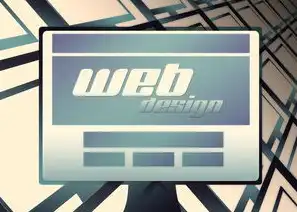
图片来源于网络,如有侵权联系删除
<button id="menu-toggle">☰</button>
<nav id="main-menu" style="display: none;">
<ul>
<!-- 导航项 -->
</ul>
</nav>
<script>
document.getElementById('menu-toggle').addEventListener('click', function() {
var menu = document.getElementById('main-menu');
if (menu.style.display === 'none') {
menu.style.display = 'block';
} else {
menu.style.display = 'none';
}
});
</script>
优化图片和多媒体内容
响应式设计中,处理图片和多媒体内容非常重要,应确保它们在不同的屏幕尺寸下都能正确显示,并且不会影响页面性能。
使用<picture>
<picture>标签允许为同一张图片提供多个源文件,以便浏览器选择最适合当前设备的最佳选项。
<picture>
<source media="(min-width: 768px)" srcset="large.jpg">
<img src="small.jpg" alt="Image Description">
</picture>
自适应视频播放
对于视频内容,可以使用HTML5的视频标签,并通过CSS调整其大小。
<video controls>
<source src="movie.mp4"
标签: #H5响应式网站 源码
<picture>标签允许为同一张图片提供多个源文件,以便浏览器选择最适合当前设备的最佳选项。
<picture>
<source media="(min-width: 768px)" srcset="large.jpg">
<img src="small.jpg" alt="Image Description">
</picture>
自适应视频播放
对于视频内容,可以使用HTML5的视频标签,并通过CSS调整其大小。
<video controls>
<source src="movie.mp4" 标签: #H5响应式网站 源码



评论列表